Discuz! 6.1.0 图文安装教程
互联网 发布时间:2009-06-06 15:50:22 作者:jb51  我要评论
我要评论
关键字描述:教程 安装 图文 &ldquo 如下 Discuz &rdquo 目录 6.1.0
Discuz!6.1.0 版本正式发布,特此制作安装教程供大家参考,希望能为大家提供帮助。
本教程讲解的全新安装 Discuz!6.1.0 的方法。安装前请先确认您已经成功安装好了 UCenter ,UCenter 的安装方法、
关键字描述:教程 安装 图文 &ldquo 如下 Discuz &rdquo 目录 6.1.0
Discuz!6.1.0 版本正式发布,特此制作安装教程供大家参考,希望能为大家提供帮助。
本教程讲解的全新安装 Discuz!6.1.0 的方法。安装前请先确认您已经成功安装好了 UCenter ,UCenter 的安装方法、Discuz! 所需环境要求等等请看下面的教程:UCenter 1.0.0 图文安装教程
Discuz!6.1.0 安装详细步骤(以虚拟空间上安装 Discuz!6.1.0 为例演示)
第一步:在 http://www.comsenz.com/downloads 下载适合自己 Discuz!6.1.0 版本。
首先到下载所需版本的 Discuz!6.1.0
到本地或服务器。
在这里要说明一下:我们提供了 4 种不同的编码。包括 GBK 简体中文版(推荐)、UTF-8 简体中文版、BIG5 繁体中文版(推荐)、UTF-8 繁体中文版,请根据您已经安装好的 UCenter 的编码,选择相应版本的论坛程序下载。
第二步:解压并上传论坛程序到服务器上并且修改相应目录权限。
1、上传论坛程序到服务器上
本次演示以 GBK 版本为例下载到本地,解压缩得到如下图所示的四个文件:
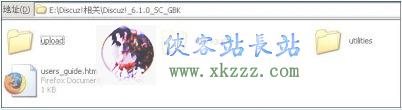
只需要上传 upload 这个目录下面的所有文件到 FTP 上就可以了;
其中users_guide.htm 为用户使用说明书;
Usersguide 目录为用户使用说明书内容与图片目录;
utilities 目录为论坛附带工具。
将其中 upload 目录下的所有文件使用 FTP 软件上传到空间,如下图所示:
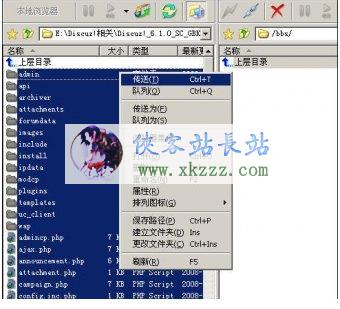
2、设置相关的目录属性,以便数据文件可以被程序正确读写
使用 FTP 软件登录您的服务器,将服务器上以下目录、以及该目录下面的所有文件的属性设置为 777,Win 主机请设置 internet 来宾帐户可读写属性。
config.inc.php
./templates
./attachments
./forumdata
./forumdata/templates
./forumdata/cache
./forumdata/threadcaches
./forumdata/logs
关于目录权限修改可以参考:http://www.discuz.net/viewthread.php?tid=487165
第三步:安装过程
上传完毕后,进入之前安装好的 UCenter
#p# 关键字描述:教程 安装 图文 &ldquo 如下 Discuz &rdquo 目录 6.1.0
后台 => 应用管理,如下图所示:
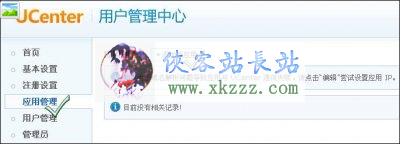
上图界面中点击“ 添加新应用”得到如下图所示的界面:
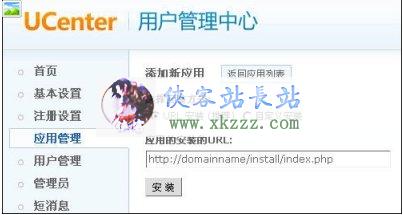
上图界面中填写“应用安装的URL”为你要安装 Discuz!6.1.0 的域名,比如你要安装 Discuz!6.1.0 的访问地址为:http://bbs.jb51.net ,那么此处应该填写为:http://bbs.jb51.net/install/index.php,如下图所示:

填写好“应用安装的URL”后点击“安装”按钮,则弹出 Discuz!6.1.0 的安装页面,如下图所示:

上图中阅读授权协议后点击“我同意”就进入到下面的设置运行环境页面,如下图所示:
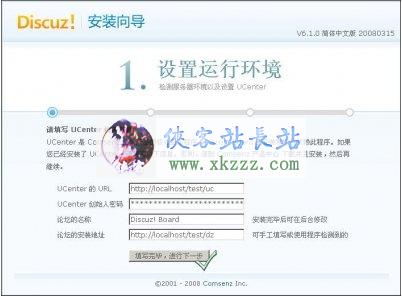
这一步中不需要填写 “UCenter 的 URL”和“UCenter 创始人密码”以及“论坛的安装地址”,系统已经从 UCenter 那边将这些数据传送过来了,你可以根据自己的需要填写下“论坛的名称”。
然后点击“填写完毕,进行下一步”进入
检查配置过关后点击“下一步”进入数据库信息配置页面,如下图所示:
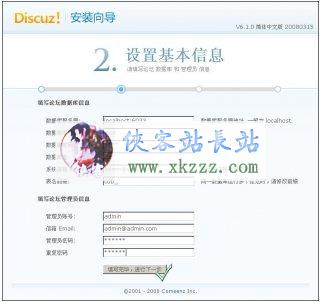
注:如果是虚拟主机用户,数据库用户名和密码一般是由虚拟主机空间商提供;如果是独立主机,数据库用户名和密码就是你安装 MySQL 时填写的用户名(一般为root)和密码(建议新建个数据库用户安装,使用 root 会有安全问题)。
填写好数据库信息后点击“填写完毕,进行下一步”进入如下图所示的安装页面:
#p# 关键字描述:教程 安装 图文 &ldquo 如下 Discuz &rdquo 目录 6.1.0
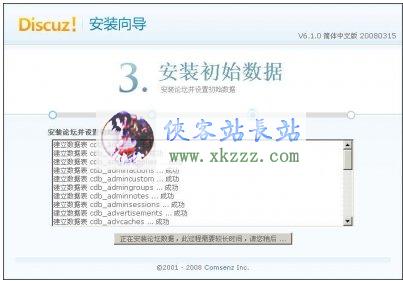
安装完毕,如下图所示:
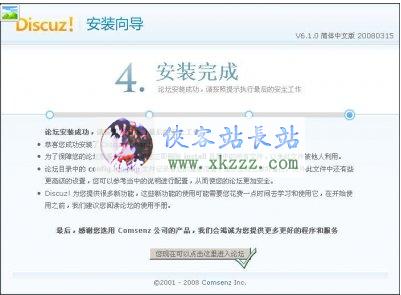
安装完毕后点击“您现在可以点击这里进入论坛”,进入论坛首页,如下图所示:
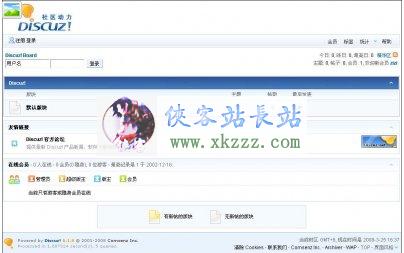
自此,Discuz!6.1.0 安装完毕!
Discuz!6.1.0 版本正式发布,特此制作安装教程供大家参考,希望能为大家提供帮助。
本教程讲解的全新安装 Discuz!6.1.0 的方法。安装前请先确认您已经成功安装好了 UCenter ,UCenter 的安装方法、Discuz! 所需环境要求等等请看下面的教程:UCenter 1.0.0 图文安装教程
Discuz!6.1.0 安装详细步骤(以虚拟空间上安装 Discuz!6.1.0 为例演示)
第一步:在 http://www.comsenz.com/downloads 下载适合自己 Discuz!6.1.0 版本。
首先到下载所需版本的 Discuz!6.1.0
到本地或服务器。
在这里要说明一下:我们提供了 4 种不同的编码。包括 GBK 简体中文版(推荐)、UTF-8 简体中文版、BIG5 繁体中文版(推荐)、UTF-8 繁体中文版,请根据您已经安装好的 UCenter 的编码,选择相应版本的论坛程序下载。
第二步:解压并上传论坛程序到服务器上并且修改相应目录权限。
1、上传论坛程序到服务器上
本次演示以 GBK 版本为例下载到本地,解压缩得到如下图所示的四个文件:
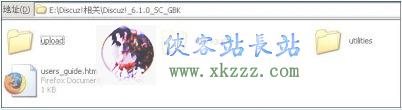
只需要上传 upload 这个目录下面的所有文件到 FTP 上就可以了;
其中users_guide.htm 为用户使用说明书;
Usersguide 目录为用户使用说明书内容与图片目录;
utilities 目录为论坛附带工具。
将其中 upload 目录下的所有文件使用 FTP 软件上传到空间,如下图所示:
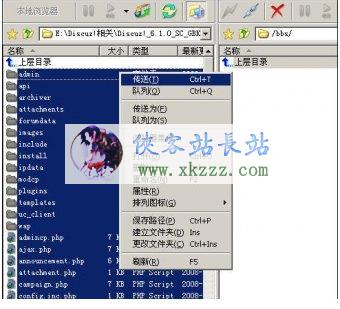
2、设置相关的目录属性,以便数据文件可以被程序正确读写
使用 FTP 软件登录您的服务器,将服务器上以下目录、以及该目录下面的所有文件的属性设置为 777,Win 主机请设置 internet 来宾帐户可读写属性。
config.inc.php
./templates
./attachments
./forumdata
./forumdata/templates
./forumdata/cache
./forumdata/threadcaches
./forumdata/logs
关于目录权限修改可以参考:http://www.discuz.net/viewthread.php?tid=487165
第三步:安装过程
上传完毕后,进入之前安装好的 UCenter
#p# 关键字描述:教程 安装 图文 &ldquo 如下 Discuz &rdquo 目录 6.1.0
后台 => 应用管理,如下图所示:
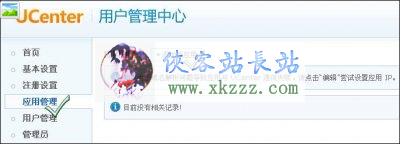
上图界面中点击“ 添加新应用”得到如下图所示的界面:
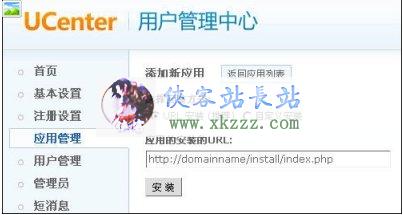
上图界面中填写“应用安装的URL”为你要安装 Discuz!6.1.0 的域名,比如你要安装 Discuz!6.1.0 的访问地址为:http://bbs.jb51.net ,那么此处应该填写为:http://bbs.jb51.net/install/index.php,如下图所示:

填写好“应用安装的URL”后点击“安装”按钮,则弹出 Discuz!6.1.0 的安装页面,如下图所示:

上图中阅读授权协议后点击“我同意”就进入到下面的设置运行环境页面,如下图所示:
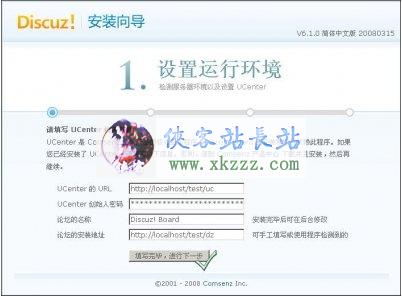
这一步中不需要填写 “UCenter 的 URL”和“UCenter 创始人密码”以及“论坛的安装地址”,系统已经从 UCenter 那边将这些数据传送过来了,你可以根据自己的需要填写下“论坛的名称”。
然后点击“填写完毕,进行下一步”进入
检查配置过关后点击“下一步”进入数据库信息配置页面,如下图所示:
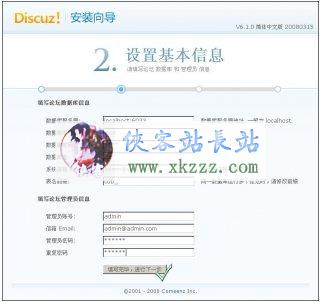
注:如果是虚拟主机用户,数据库用户名和密码一般是由虚拟主机空间商提供;如果是独立主机,数据库用户名和密码就是你安装 MySQL 时填写的用户名(一般为root)和密码(建议新建个数据库用户安装,使用 root 会有安全问题)。
填写好数据库信息后点击“填写完毕,进行下一步”进入如下图所示的安装页面:
#p# 关键字描述:教程 安装 图文 &ldquo 如下 Discuz &rdquo 目录 6.1.0
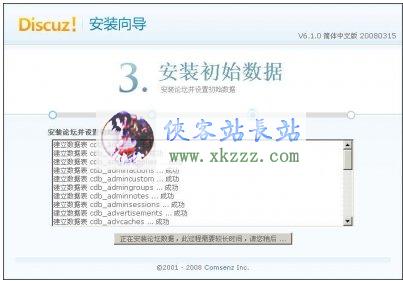
安装完毕,如下图所示:
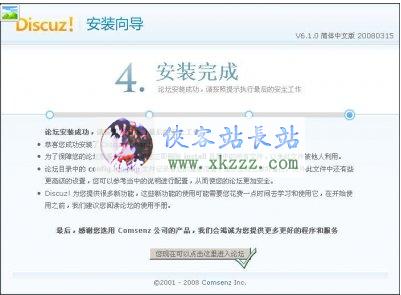
安装完毕后点击“您现在可以点击这里进入论坛”,进入论坛首页,如下图所示:
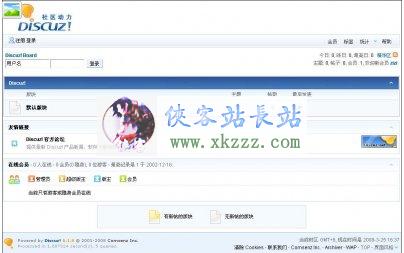
自此,Discuz!6.1.0 安装完毕!
相关文章
- 这是我去年自己花了一个下午一点点研究出来的,现在免费贡献给大家试用,代码放入后台统计即可,效果如下2020-11-16
- 如果想要404页面跟网站其他页面一样带有顶部和底部导航,能显示用户信息怎么办呢?今天小编就为大家介绍discuz设置嵌入式404页面教程,来看看吧2016-05-10
Discuz X3/3.1 门户中的Keyword和Description显示不正确的解决方法
这篇文章主要介绍了Discuz X3/3.1 门户中的Keyword和Description显示不正确的解决方法,默认显示的是游客能看到的,而Discuz 对游客屏蔽了关键词与描述,为了SEO,还是让它正常2015-03-25- 这篇文章主要介绍了Discuz提示您安装的不是正版应用问题解决办法,完整提示“对不起,您安装的不是正版应用,安装程序无法继续执行”,本文使用修改PHP文件的方法解决了这个2015-03-25
- 这篇文章主要介绍了Discuz和jQuery变量名冲突的3种解决方法,在开发模板或者插件时经常遇到这个问题,本文列出的3种方法都可以解决这个问题,需要的朋友可以参考下2015-03-25
Discuz提示“密码错误次数过多,请15分钟后重新登陆”问题解决方法
这篇文章主要介绍了Discuz提示“密码错误次数过多,请15分钟后重新登陆”问题解决方法,本文方法适合网站管理员操作,不是普通网友可以使用的解决方法,需要的朋友可以参考下2015-03-25- 帖子数量上万,一开始是通过设置词语过滤,发现无效果,只能通过数据库批量替换了,具体方法请接着往下看2014-09-04
Discuz!X3.2版设置论坛QQ在线客服号码无法发起聊天的问题解决办法
这篇文章主要介绍了Discuz!X3.2版设置论坛QQ在线客服号码无法发起聊天的问题解决办法,需要的朋友可以参考下2014-08-03- 这篇文章主要为大家介绍了Discuz论坛发帖技巧,需要的朋友可以参考下2014-06-21
- 这篇文章主要为大家介绍了Discuz论坛宣传与优化技巧,需要的朋友可以参考下2014-06-21


最新评论